Apple Watch позволяет пользователям снимать снимок того, что они видят на лице устройства, используя аналогичный механизм для захвата снимков экрана на iPhone или iPad; вы одновременно нажимаете две кнопки.
Для Apple Watch кнопки для нажатия на снимок экрана — это две боковые кнопки, вращающаяся цифровая корона и кнопка питания под ней.
Нажмите одновременно кнопку цифровой кроны и боковую кнопку, чтобы сделать снимок экрана на Apple Watch
Как и другие устройства iOS, когда снимок экрана на экране Apple Watch будет кратковременно мигать, показывая, что он был успешным.
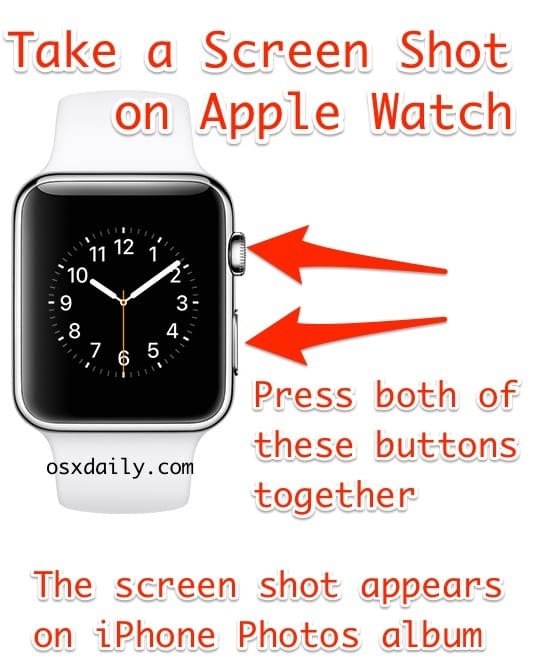
Файл с изображениями, снятый с экрана Apple Watch, появится на iPhone в приложении «Фотографии» как часть общего альбома с кадром. Да, вы правильно это поняли, скриншот из Apple Watch сохранит на iPhone, с которым синхронизируется Apple Watch, он не будет сохранен в «Watch».
Вот пример скриншота, сделанного на Apple Watch, который был сохранен на iPhone:

Да, это полное разрешение экрана, снятого на 38-миллиметровом Apple Watch. Скриншоты, сделанные на 42-миллиметровом Apple Watch, немного больше, но не сильно. Вы обнаружите, что скриншоты, сделанные в Apple Watch, не будут отображаться как самое высокое качество в мире, отчасти потому, что разрешение экрана значительно меньше, чем на экранах iPhone Retina, поэтому не удивляйтесь, если он выглядит немного зернистым или неровным, и, если вы видите его на более крупном устройстве, снимок экрана будет выглядеть немного маленьким с низким разрешением.










